Основні прийоми роботи
Створення об'єктів сцени.
Щоб створити параметричний об'єкт потрібно виконати наступні дії:
- Вибрати тип створюваного об'єкта. Це можна зробити використовуючи головне меню або вкладку "Створити" командній панелі.
- Вибрати опорну площину для об'єкта. Можна вибрати одне з вікон проекції як такій площині, можна використовувати поверхні вже існуючих об'єктів.
- Вибрати точку на площині для початку побудови об'єкта. Ця точка може бути центром або кутовий точкою об'єкта.
- Визначити всі параметри об'єкта. Іноді для цього потрібно виконати кілька переміщень і клацань мишею.
Інтерактивний спосіб створення об'єктів.
Цей спосіб створення об'єктів сцени є найпростішим і найшвидшим. Параметри об'єкта в цьому випадку завжди є приблизними.
Відразу після створення об'єкта на вкладці "Створити" командної панелі є сувої з настройками параметрів щойно створеного об'єкта (цих сувоїв не станете, як тільки ви виконаєте будь-яку дію в вікнах проекцій). За допомогою цих сувоїв можна уточнити параметри об'єкта. У будь-який час ви можете повернутися до параметрів об'єкта, відкривши вкладку "Змінити" командній панелі.
Для створення об'єкта інтерактивним способом потрібно вибрати тип об'єкта, потім вибрати площину створення (одне з вікон проекцій) та після цього визначити всі параметри об'єкта. У процесі створення ви відразу у всіх вікнах проекцій бачите результуючу геометрію. Якщо курсор знаходиться не в вікнах проекцій і має вигляд хрестика, отже ви повинні визначити ще якісь параметри об'єкта.
Приклад створення паралелепіпеда інтерактивним методом:- Виконайте пункт Создание → Стандартні примітиви → Паралелепіпед.
- У вікні проекції Perspective натисніть ліву кнопку миші в довільному місці і, утримуючи кнопку натиснутою наведіть курсор. Ви відразу бачите фундамент майбутнього паралелепіпеда. Відпустіть ліву кнопку миші, коли отримаєте потрібні розміри підстави.
- Наведіть курсор вгору або вниз і, коли отримаєте потрібну висоту клацнете лівою кнопкою миші.
- Паралелепіпед готовий!
Створення об'єктів за допомогою введення значень параметрів.
Якщо потрібно точно вказати координати опорної точки і параметри об'єкта. Для цього потрібно використовувати сувій «Клавіатурний введення» вкладки «Створити» командній панелі. Кількість параметрів в цьому свиті буде залежати від типу створюваного об'єкта.
Приклад створення паралелепіпеда за допомогою введення значень параметрів.- На командній панелі відкрийте вкладку "Створити".
- У випадаючому списку виберіть "Стандартні примітиви". У свиті "Тип об'єкта" виберіть "Куб".
- Відкрийте сувій "Клавіатурний введення". Введіть значення параметрів x: 0, y: 0, z: 0, довжина: 20, ширина: 40, висота: 50. Натисніть кнопку "Створити" цього ж свитка.
- Паралелепіпед готовий!
Створення об'єктів за допомогою сітки.
Цей метод - різновид створення об'єктів інтерактивним методом. За допомогою цього методу легко створюються об'єкти, підстава яких лежить на поверхні інших об'єктів.
Приклад створення труби на поверхні сфери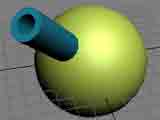
- Створіть сферу. Для цього виконайте команду головного меню Створити → Стандартні примітиви → Сфера. далі, в одному з вікон проекції, визначте центр і радіус сфери.
- Відкрийте вкладку "Створити" командній панелі, в випадаючому списку оберіть "Стандартні примітиви". Виберіть тип об'єкту "Труба". У свиті тип об'єкту встановите прапорець "Авто сітка".
- За допомогою миші визначте точку на сфері, яка буде центром підстави створюваної Труби. Після цього визначте великий, малий радіус труби, а так само її висоту.
- Труба на поверхні сфери готова!
Створення параметричних об'єктів.
Параметричні об'єкти можна створювати одним з трьох описаних вище способів. Параметричні об'єкти - основа будь-якого складного об'єкта. Наприклад модель дивана складається з дев'яти паралелепіпедів, форма деяких з них перетворена в редаговану сітку, з якої проведено деякі модифікації.
Три приклади створення параметричних об'єктів вже приведені. Зараз розглянемо основні параметри параметричних об'єктів.
До стандартних примітивів відносять такі об'єкти як: Куб, Сфера, Циліндр, Тор, Чайник, Конус, Геосфера, Труба, Піраміда, Площина.
Куб має такі настройки в свиті "Параметри": Довжина, Ширина, Висота, Сегментів по довжині, Сегментів по ширині, Сегментів по висоті. Кількість сегментів для цього типу об'єкта не робить видимого ефекту на результуючу геометрію. Кількість сегментів більш одиниці необхідно, якщо ви надалі плануєте змінювати форму об'єкта за допомогою модифікаторів.
Сфера має такі параметри: Радіус, сегменти - на сферу цей параметр робить дуже сильний вплив. Спробуйте змінити цей параметр від мінімальних значень до максимальних і ви побачите що в першому випадку виходить незграбна фігура, лише віддалено нагадує сферу. При високих значеннях параметра "Сегменти" виходить ідеальна сфера. Згладжування - параметр, що визначає необхідність плавного переходу між сусідніми гранями. Півсфера - цей параметр приймає значення від 0 до 1, за допомогою значень більше 0 можна отримувати усічену сферу. Перемикач Отсечка-Стиснення визначає метод усічення сфери. Відсічення - зайві сегменти відкидаються. Стиснення - загальна кількість сегментів залишається незмінним. Прапорець "Сектор" відкриває доступ до двох параметрах: "Сектор від" і "Сектор до". За допомогою цих параметрів можна створювати сектор зі сфери. Так само при створенні сектора може стати в нагоді параметр "Півсфера".
ВАЖЛИВО! Не встановлюйте кількість сегментів більше ніж необхідно для правильного відображення форми об'єкта. Велика кількість сегментів істотно знизить швидкість візуалізації сцени!
Циліндр має такі параметри: Радіус - радіус підстави, Висота, Сегментів по висоті - не робить видимого ефекту. Якщо не плануєте застосовувати модифікатори, встановлюйте значення цього параметра рівним одиниці. Параметр "Кількість сегментів в підставі" так само не робить видимого ефекту на форму об'єкта. Параметр "Сторін" потрібно підбирати так само як і параметр "Сегменти" для сфери. Параметри "Згладжування" і "Сектор" - те саме, що і для сфери.
Тор має параметри: Радіус 1 (радіус кільця), Радіус 2 (радіус перетину кільця), Поворот (поворот всіх сегментів тора на заданий кут), Вигин (рівномірно повертає площину перетину по всій довжині кільця), Сегменти, Сторін, Згладжування, Сектор
Чайник має параметри: Радіус, Сегменти, Згладжування, Частини чайника. Цей примітив показує можливості програми і складається з чотирьох частин: тіло, ручка, носик, кришка. Цей примітив зручно використовувати як основу при побудові моделей посуду.
Конус має параметри: Радіус 1 (радіус нижньої основи), Радіус 2 (радіус верхнього підстави), Висота, Сегментів по висоті, Сторін, Згладжування, Сектор.
Геосфера має параметри: Радіус, Сегменти, Базовий тип оболонки (Тетраедр, Октаедр, Ікосаедр), Згладжена, Півсфери. Геосфера - сфера, що складається з трикутних сегментів.
Труба має параметри: Радіус 1 (малий радіус труби), Радіус 2 (великий радіус труби), Висота, Сегментів по висоті, Кількість сегментів в підставі, Сторін, Згладжування, Сектор.
Піраміда має параметри: Ширина, Глибина, Висота, Сегментів по ширині, Сегментів по глибині, Сегментів по висоті. Піраміда - окремий випадок конуса (якщо задати конусу параметри Радіус 2: 0, Сторін: 4, Згладжування: немає, то вийде піраміда)
Площина - найпростіший примітив. Зверніть увагу що площину за замовчуванням візуалізується тільки з одного боку. Площина має параметри: Довжина, Ширина, Сегментів по довжині, Сегментів по ширині, множники візуалізації (Масштаб, Щільність - визначають на скільки геометрія ускладниться при остаточній візуалізації)
До поліпшених примітивів відносять такі об'єкти як: Багатогранник, Куб з фаскою, Цистерна, Веретено, Багатогранна призма, Призма, Кругова хвиля, Тороїдальний, Циліндр з фаскою, Капсула, L-тіло, С-тіло, Шланг.
Багатогранник - створення об'єкта одного з п'яти можливих сімейств: Тетраедр, Куб / Октаедр, Додекаедр / Ікосаедр, зірчасті тіло 1, зірчасті тіло 2. Параметри сімейства P і Q сильно змінюють геометрію об'єкта. Масштаб осей - цей параметр відповідає за локальне спотворення граней.
Куб з фаскою - має параметри як у куба, але до них додаються параметри для фаски: Фаска - розмір фаски, Сегментів по фаске - якщо більше 1, то фаска буде згладженої.
Цистерна має параметри: Радіус (Радіус перерізу), Висота, Висота підстав (визначає опуклість підстав), перемикач Повна / По центру (в першому випадку параметр висота - це загальна висота цистерни, у другому - це висота без підстав), Перехід - Плавний перехід від тіла до основи, Сторін, Сегментів по висоті, Згладжування, Сектор.
Веретено має параметри: Радіус, Висота, Висота підстав, Перехід, Сторін, Сегментів вістря, Сегментів по висоті, Згладжування, Сектор.
Багатогранна призма має параметри: Сторін, Радіус, Фаска, Висота, Сегментів по боковій стіні, Сегментів по висоті, Сегментів по фаске, Згладжування.
Призма має параметри: Довжина сторони 1, Довжина сторони 2, Довжина сторони 3, Висота, Сегментів по стороні 1, Сегментів по стороні 2, Сегментів по стороні 3, Сегментів по висоті.
Кругова хвиля - інструмент для створення труб, зовнішня і внутрішня поверхні яких можуть бути хвилеподібно деформовані, можлива анімації деформація. Кругова хвиля має параметри: Радіус, Радіальних сегментів, Ширина кільця, Сторін, Висота, Сегментів по висоті, Анімація кругової хвилі, Деформація зовнішнього кордону, Деформація внутрішньої кордону.
Тороїдальний вузол має параметри: Вузол / Коло, Радіус, Сегменти, P, Q, Число зламів, Висота зламів. Налаштування поперечного перерізу: Радіус, Сторін, Ексцентриситет, Вигин, виступаючи, Висота виступу, Форма виступу. Параметри згладжування: Все, Сторін, Ні
Циліндр з фаскою має параметри: Радіус, Висота, Фаска, Сегментів по висоті, Сегментів по фаске, Сторін, Сегментів вістря, Згладжування, Сектор
Капсула має параметри: Радіус, Висота, Сторін, Сегментів по висоті, Згладжування, Сектор
L-тіло екструзії має параметри: Довжина бічної стіни, Довжина фронтальної стіни, Товщина бічної стіни, Товщина фронтальної стіни, Висота, Сегментів по боковій стіні, Сегментів по передній стінці, Сегментів по ширині, Сегментів по висоті.
З-тіло екструзії має параметри: Довжина задньої стіни, Довжина бічної стіни, Довжина фронтальної стіни, Товщина задньої стіни, Товщина бічної стіни, Товщина фронтальної стіни, Висота, Сегментів по задній стіні, Сегментів по боковій стіні, Сегментів по передній стінці, Сегментів по ширині, Сегментів по висоті.
Шланг має параметри: Метод прив'язки кінців (Вільний шланг, Прив'язка до опорних точок - шланг буде змінювати свої розміри при переміщенні опорних точок верхнього і нижнього об'єкта), Об'єкти прив'язки (Тут можна задати зв'язуються шлангом об'єкти), Висота, Сегменти, Початок, Кінець, циклів (кількість сегментів), Діаметр (визначає опуклість або увігнутість сегментів шланга), згладжування, Форма шланга.
Створення об'єктів форм.
Група "Сплайни" складається з наступних типів об'єктів: Лінія, Коло, Дуга, Багатокутник, Текст, Розділ, Прямокутник, Еліпс, Кільце, Зірка, Спіраль.
Група "NURBS-криві" складається з наступних типів об'єктів: Точкова, CV-крива
Група "Поширені" містить в собі більш складні форми: Рамка, Кут, Двотавр, С-образні, Т-образні
Приклад створення об'ємної зірки за допомогою об'єкта форм: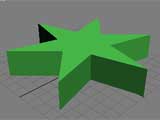
- Виконайте команду головного меню Створити → Форми → Зірка.
- У вікні проекції Top визначте параметри зірки.
- Виконайте команду головного меню Модифікатори → Правка сітки → Витискання.
- Об'ємна зірка готова!
Створення складених об'єктів.
Приклад створення отвори в паралелепіпеді
- Відкрийте вкладку "Створити" командній панелі, в випадаючому списку виберіть групу "Стандартні примітиви", в свиті "Тип об'єкта" виберіть "Циліндр", потім в свиті "Клавіатурний введення" введіть параметри X: 0, Y: 0, Z: 0, радіус: 20, Висота: 60. Після цього натисніть кнопку "Створити" цього ж свитка.
- У свиті "Тип об'єкта" виберіть тип об'єкта "Куб", потім в свиті "Клавіатурний введення" введіть параметри X: 0, Y: 0, Z: 0, Довжина: 80, Ширина: 80, Висота: 40. Після цього натисніть кнопку "Створити" цього ж свитка.
- У випадаючому списку вкладки "Створити" командної панелі виберіть "Складові об'єкти". Після попередньої операції у вас повинен залишитися виділеним паралелепіпед, якщо це не так, то виділіть його. У свиті "Тип об'єкта" виберіть "Логічний". У який з'явився свиті "Задати операнд" клацніть на кнопці "Вказати Операнд В". Далі в будь-якому вікні проекції клацніть на поверхні циліндра.
- Отвір в паралелепіпеді готово!
Створення джерел світла.
Існує дві групи джерел світла: "Стандартні" і "Фотометричні". До стандартних відносяться: Націлений прожектор, Вільний прожектор, Націлений спрямований, Спрямований, Всеспрямований, Світло неба, Площадний прожектор для mental ray, Площадний всенаправленний для mental ray. До фотометрическим відносяться: Точковий націлений, Точковий вільний, лінійний націлений, Лінійний вільний, Площадний вільний, Площадний націлений.
Створення камер.
Камери використовуються в основному для створення анімації, або якщо хочете отримати вид зсередини об'єкта. Існує два типи камер: Націлена і Вільна. Так само як і у випадку з джерелами світла Націлена камера завжди дивиться на мету, незалежно від положення в просторі, в той час як вільна камера залежить від кута нахилу.